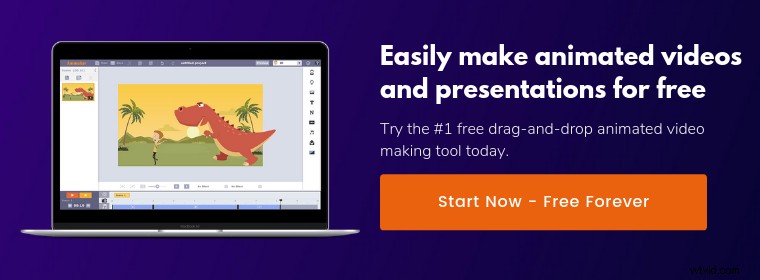Quindi hai finalmente deciso di avviare un canale YouTube per la tua attività o il tuo marchio personale!
Scelta intelligente! YouTube come piattaforma di condivisione video ha oltre 1,57 miliardi di utenti mensili attivi.
Ovviamente, i tuoi video non saranno visti da tutti quegli utenti.
Detto questo, anche se i tuoi video sono esposti solo a una piccola parte di quella base di utenti, possono fornire un'enorme visibilità alla tua attività che nessun altro canale social può offrire!
Ma prima di iniziare con il marketing su YouTube, è davvero importante che il tuo canale YouTube sia "cotto alla perfezione" in quanto può creare o distruggere l'esperienza del tuo pubblico quando visita il tuo canale.
In questa semplice guida rapida vedrai:
- Come creare un canale YouTube
- Come personalizzare il tuo canale YouTube
- Come caricare il tuo primo video YouTube e ottimizzarlo per la ricerca
Come creare un canale YouTube
Google ha apportato modifiche recenti per semplificare il processo di creazione del canale. Segui questi passaggi per configurare il tuo canale YouTube in meno di un minuto.
Accedi a YouTube
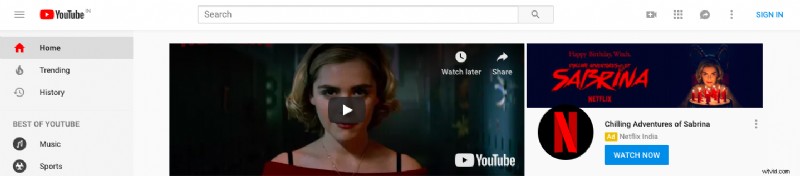
L'accesso al tuo account Google ti consentirà anche di accedere a tutti i suoi servizi correlati. Quindi accedi rapidamente a Google e vai su YouTube. In questo modo verrai automaticamente registrato su YouTube.
Se non hai un account Google, puoi crearne uno utilizzando questo link.
Vai alla scheda delle impostazioni
Nell'angolo in alto a destra dello schermo troverai l'icona del tuo profilo, cliccaci sopra e poi clicca su "Impostazioni".
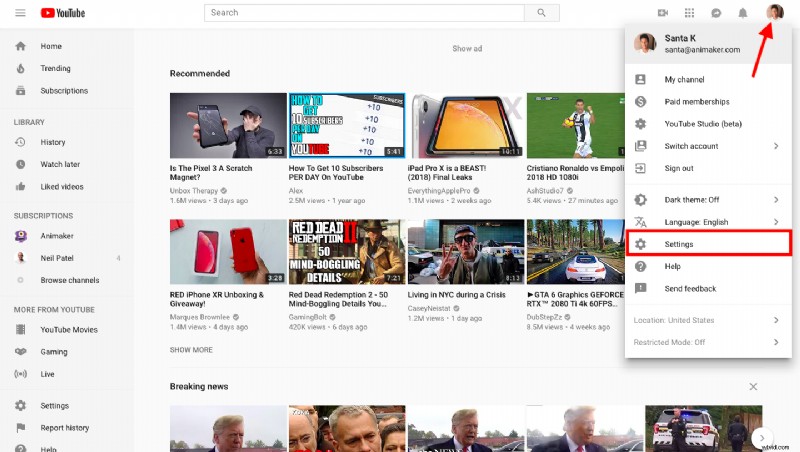
Crea il tuo canale
Nella sezione "Il tuo account", fai clic su "Crea un nuovo canale"
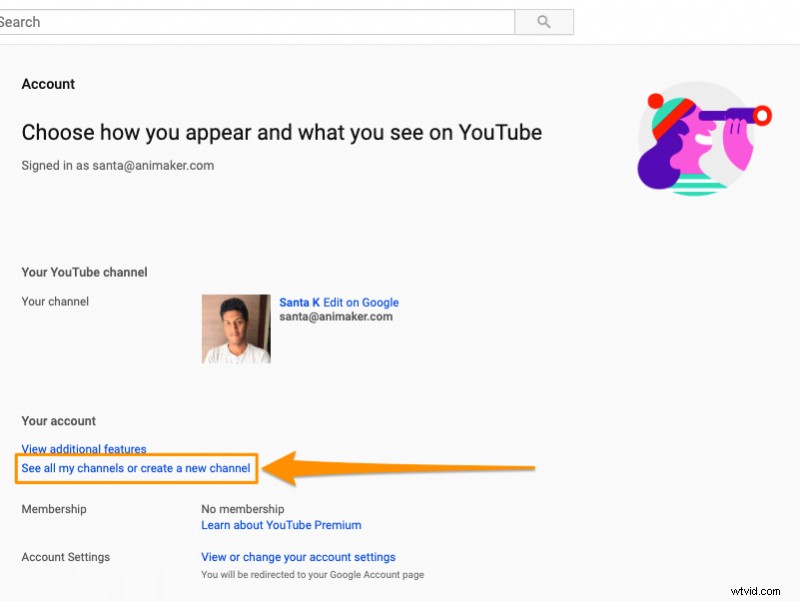
Vedrai una finestra popup con le opzioni per creare un canale personale o creare un canale con un'attività o un altro nome.
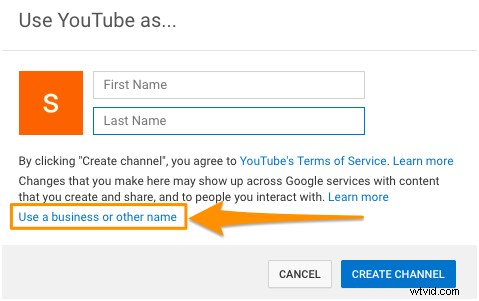
Se inserisci subito il tuo nome, cognome e fai clic sul pulsante "CREA CANALE", avrai il tuo canale YouTube personale. Qui puoi vlog sulla tua vita quotidiana o pubblicare video sui tuoi gusti personali.
Tuttavia, se hai intenzione di creare un canale per promuovere la tua attività o il tuo marchio personale, dovresti fare clic su "Utilizza un'attività o un altro nome".
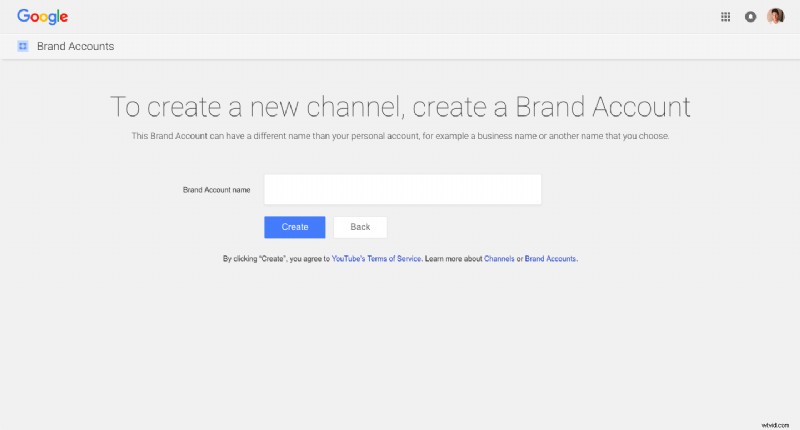
La configurazione di un account del marchio ti consente di configurare e gestire un canale YouTube specifico per la tua attività. Il tuo account del marchio può anche avere più proprietari per gestire il tuo account.
Inserisci rapidamente il nome della tua attività e fai clic su "Crea". Questo è tutto, ora hai creato con successo un canale Youtube.
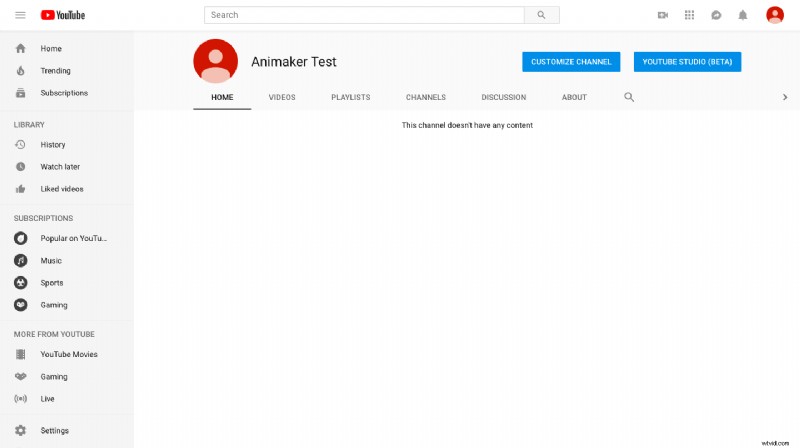
Successivamente dovresti verificare il tuo account del marchio facendo clic su questo link. La verifica del tuo account ti consente di caricare video per più di 15 minuti e aggiunge più funzioni di personalizzazione.
Come personalizzare il tuo canale YouTube
YouTube ti consente di personalizzare due elementi chiave del tuo canale YouTube:la sezione Informazioni e la grafica del tuo canale.
Per iniziare, fai clic su "PERSONALIZZA CANALE" e seleziona la scheda "Informazioni".

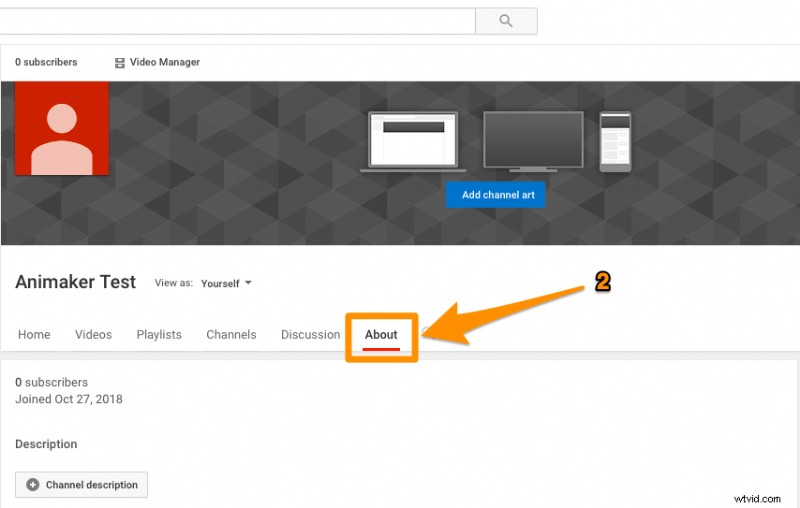
Aggiungi una descrizione del canale
Una descrizione del canale è uno schema di cosa tratta il tuo canale. Ti dà l'opportunità di mostrare ai lettori perché dovrebbero guardare i tuoi video ed eventualmente convertirli in iscritti.
Una descrizione del canale viene visualizzata nella scheda Informazioni della tua pagina canale e nei risultati di ricerca di YouTube. Una buona descrizione dice al lettore di cosa tratta il canale e in che modo trarrebbero vantaggio dal seguirti e consumare i tuoi contenuti.
Inoltre, includere le parole chiave nella descrizione del tuo canale può aiutarti a posizionarti più in alto nella ricerca di YouTube.
Per aggiungere la descrizione del canale, fai semplicemente clic sul pulsante "Descrizione del canale" nella sezione "Descrizione".
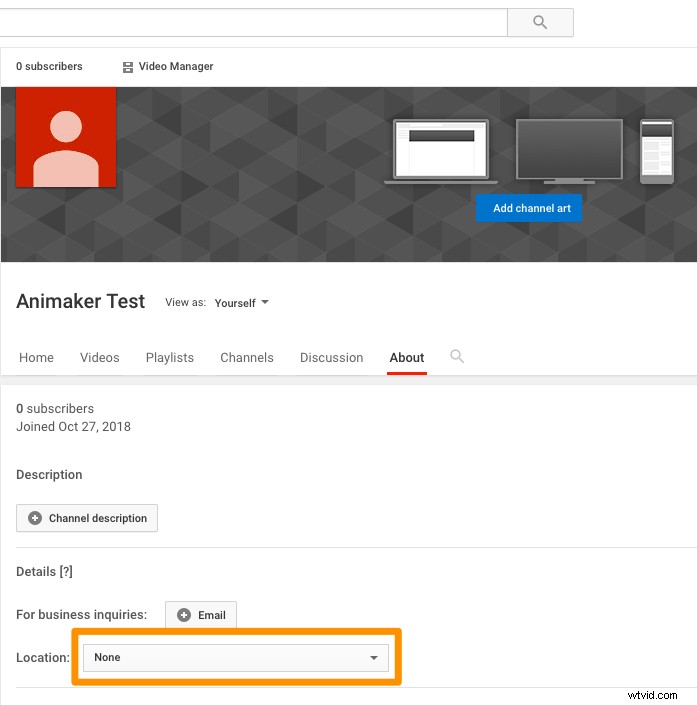
Aggiungi i dettagli di contatto e la posizione
Questo potrebbe tornare utile per le persone che sono interessate alle tue offerte e vogliono entrare in contatto con la tua attività. Aggiungi il tuo indirizzo email e la tua posizione in modo da non perdere questi contatti.
Per aggiungere il tuo indirizzo email, fai clic sul pulsante "Email" nella sezione "Dettagli"
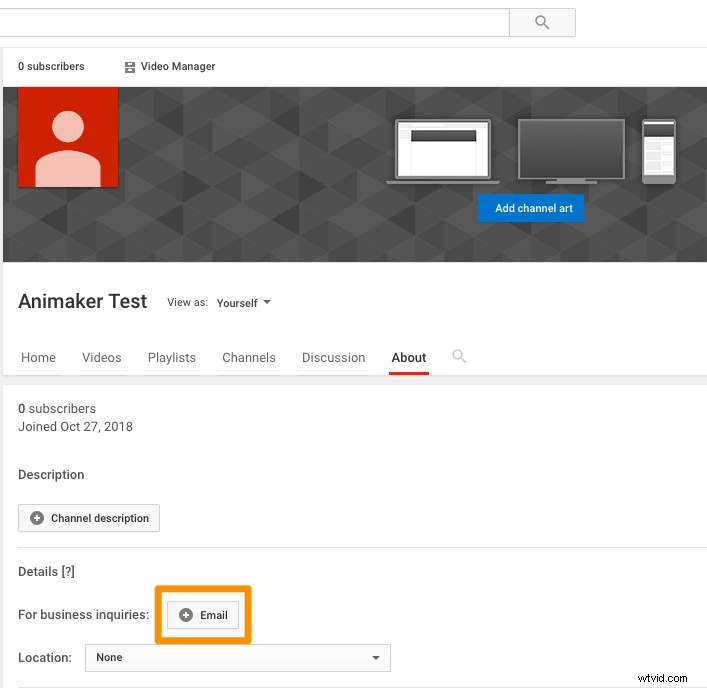
Per aggiungere la tua posizione, fai clic sul pulsante a discesa proprio sotto il pulsante "Email" nella sezione "Dettagli"
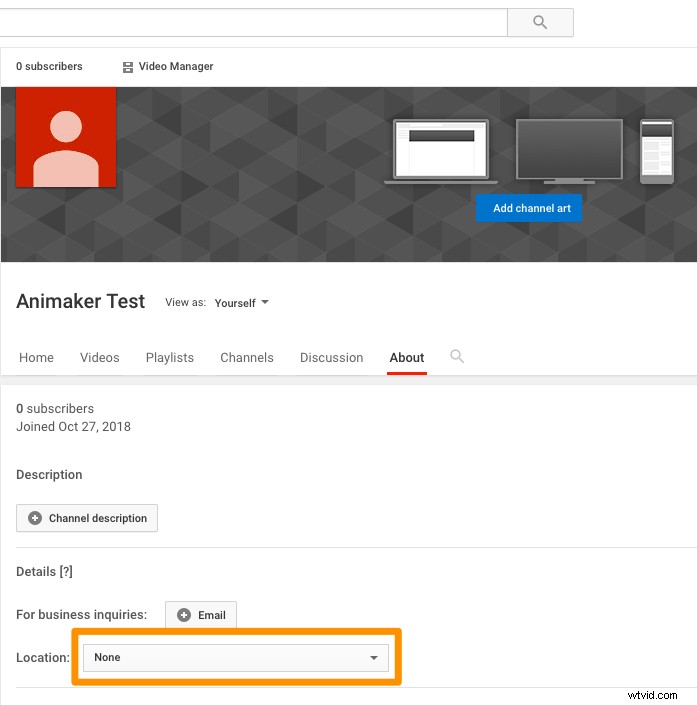
Aggiungi link ai tuoi canali social
YouTube ti consente anche di aggiungere collegamenti ad altri canali social. Questi link verranno visualizzati in primo piano come overlay nell'angolo in basso a destra della grafica del tuo canale.
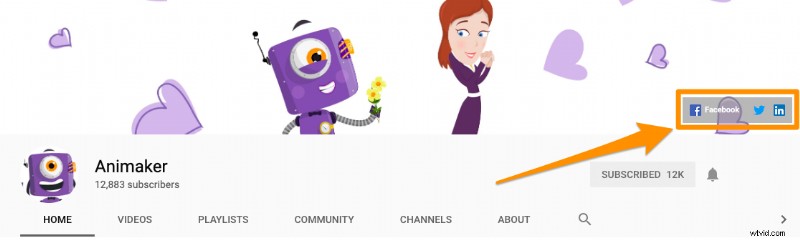
Per aggiungere link social al tuo canale, fai clic sul pulsante "Link" nella sezione "Link"
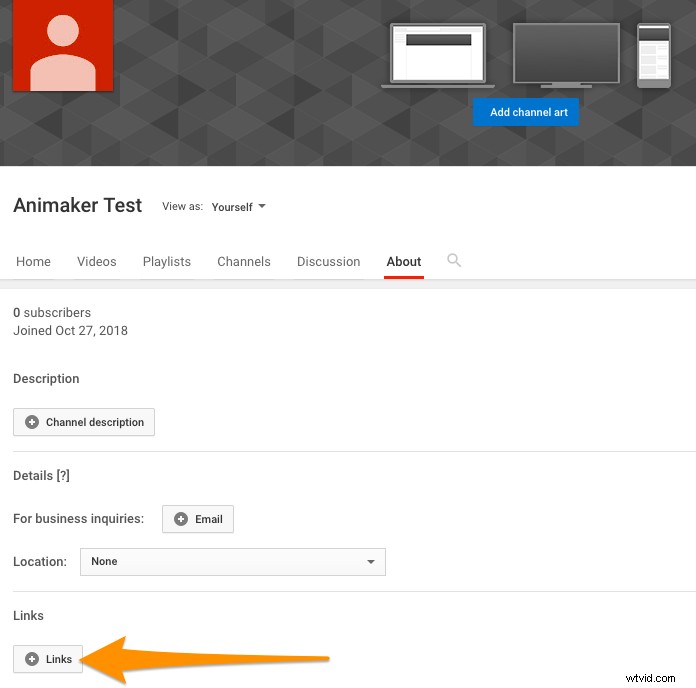
Aggiungi una grafica del canale
La grafica del canale YouTube è simile a una foto di copertina di Facebook. Appare in cima al tuo canale YouTube e quindi ha molta importanza.
La creazione di una grafica del canale può essere inizialmente complicata, ma non preoccuparti, abbiamo già messo insieme una semplice guida su come creare una splendida grafica del canale YouTube.
Dopo aver creato la grafica del tuo canale, caricala e regola il ritaglio per visualizzarla in anteprima per varie dimensioni e fai clic su Seleziona per finalizzare la grafica del tuo canale.
Aggiungi l'icona del tuo canale
Puoi anche aggiungere l'icona di un canale alla home page del tuo canale YouTube. Se il tuo canale è quello di promuovere il tuo marchio personale, carica un'immagine di te stesso. Se si tratta di un canale aziendale, puoi caricare il logo del tuo marchio.
Poiché Animaker è un'azienda di prodotti software, abbiamo il nostro logo come icona del nostro canale YouTube.
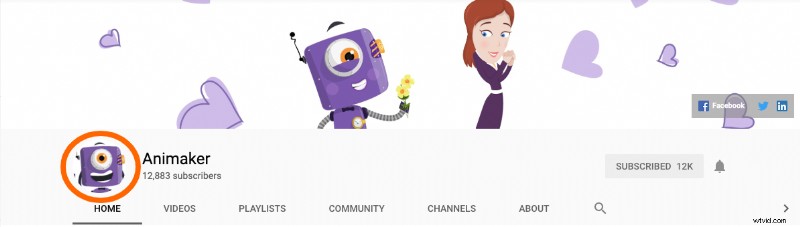
Per modificare l'icona del canale, fai clic sull'icona di modifica, carica il logo del tuo marchio, ritaglialo alla perfezione e fai clic su Fine per finalizzare l'icona del tuo marchio.
Ora hai creato un canale YouTube completamente personalizzato. Un buon esempio di canale YouTube personalizzato è il nostro.
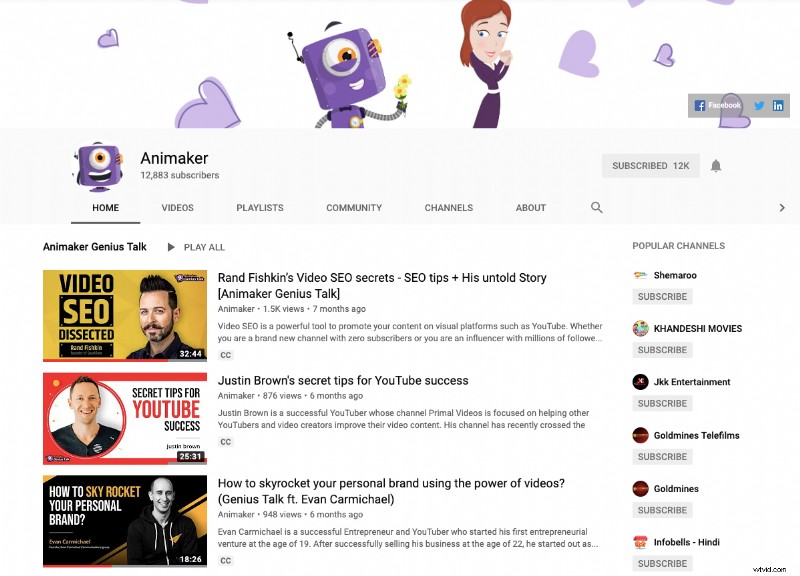
Come caricare il tuo primo video di YouTube e ottimizzarlo per la ricerca
Ora è finalmente il momento di caricare il tuo primo video sul tuo canale YouTube. Simile a Google, anche la ricerca su YouTube funziona in base a un algoritmo, quindi devi ottimizzare ogni singolo video che carichi per assicurarti che ottengano maggiore visibilità.
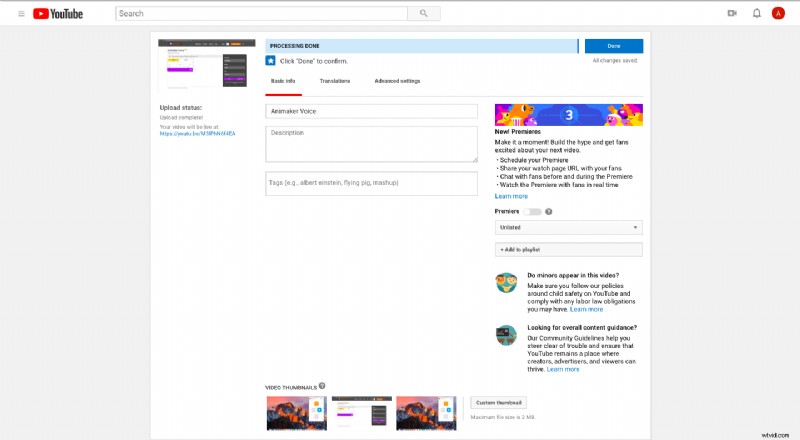
Per caricare un video, fai clic sul segno della videocamera nella sezione in alto a destra del tuo canale YouTube e seleziona un video dal tuo disco locale da caricare.
Durante il caricamento del video, puoi ottimizzarlo per la ricerca compilando i seguenti campi:
Titolo:
Il titolo del tuo video è molto importante. Dovrebbe essere abbastanza interessante per i visitatori fare clic su Guarda il video.
Puoi anche fare una ricerca per parole chiave e includerla nel tuo titolo. In questo modo verrà visualizzato anche nei risultati di Google.
Descrizione:
Puoi aggiungere fino a 1000 caratteri di descrizione per il tuo video. Ma inizialmente verranno visualizzati solo i primi 100 caratteri. Quindi mantieni le parole importanti entro i primi 100 caratteri.
Se stai fornendo link a un sito web o a una pagina di destinazione, inseriscilo all'inizio della descrizione.
Aggiungi tag:
L'aggiunta di tag appropriati per i tuoi video informerà YouTube di cosa tratta il tuo video e può ampliare la portata dei tuoi video.
Scegli Categoria:
Puoi anche scegliere una categoria per il tuo video nella scheda delle impostazioni avanzate e raggruppare il tuo video con contenuti simili su YouTube.
Personalizza la miniatura del tuo video
Secondo YouTube, il 90% dei video con le migliori prestazioni ha una miniatura personalizzata. Ciò dimostra che le miniature possono svolgere un ruolo chiave nell'aumentare la percentuale di clic del tuo video.
Puoi creare una miniatura personalizzata utilizzando qualsiasi creatore di miniature disponibile.
Questo è tutto! Ufficialmente non solo hai creato un canale aziendale YouTube, ma sai anche come ottimizzare i tuoi video su YouTube per una maggiore visibilità.